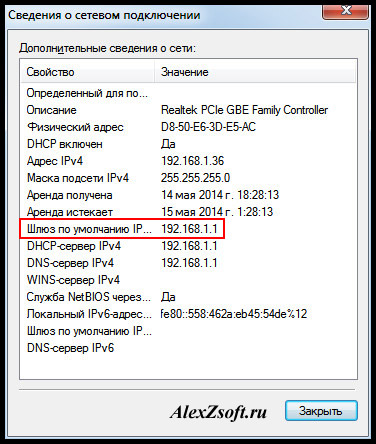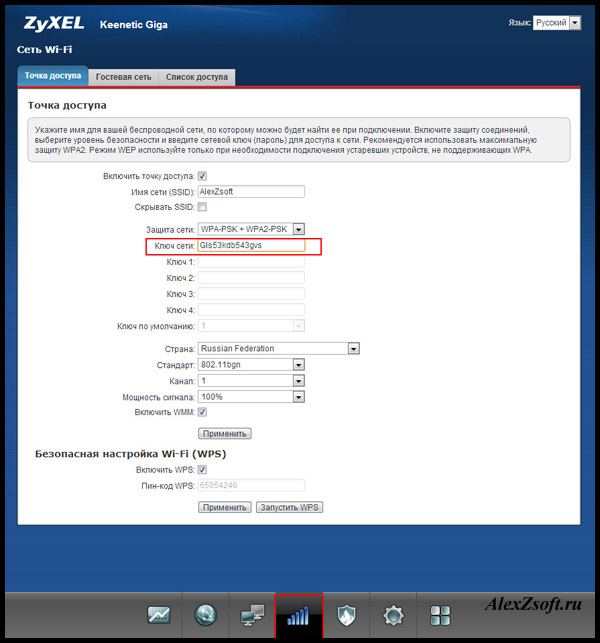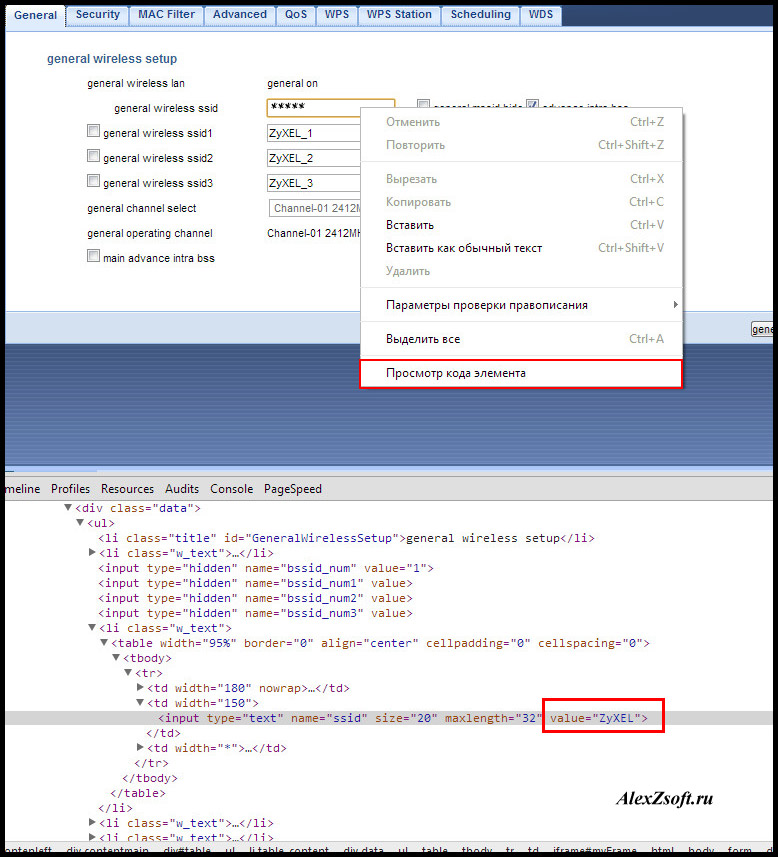Список паролей роутеров Zyxel по умолчанию
Список паролей роутеров Zyxel по умолчанию был обновлен в 2021 г. Если вы только что настроили сетевое устройство модем-маршрутизатор или сбросили его для повторной установки, вы можете найти информацию, необходимую для входа в систему, выполнив поиск по номеру модели из этого списка. Порядок списка — AZ.
| Model | Username | Password | IP Address |
|---|---|---|---|
| AMG1202-T10A | — | 1234 | http://192.168.1.1 |
| AMG1202-T10B | admin | 1234 | http://192.168.1.1 |
| AMG1302-T10A | — | 1234 | http://192.168.1.1 |
| Armor X1 (WAP6806) | admin | 1234 | http://zyxelsetup |
| EMG3415-B10A | admin | — | http://192.168.200.1 |
| EMG3425-Q10A | admin | 1234 | http://192.168.1.1 |
| EMG6765-Q10A | admin | — | http://192.168.1.1 |
| G-3000H | — | 1234 | http://192.168.1.2 |
| G-570S v1 | — | 1234 | http://192.168.1.2 |
| G-570S v2 | — | 1234 | http://192.168.1.2 |
| G-570U | — | 1234 | http://192.168.1.2 |
| HomeSafe 100W (HS-100W) | — | 1234 | http://192.168.1.1 |
| Keenetic Giga | admin | 1234 | http://192.168.1.1 |
| Keenetic Giga III | admin | admin | http://192.168.1.1 |
| Keenetic Ultra II | admin | admin | http://192.168.1.1 |
| MWR102 | admin | 1234 | http://192.168.100.1 |
| MWR222 | — | 1234 | http://192.168.10.1 |
| N4100 | admin | 1234 | http://192.168.1.1 |
| NBG-318S | — | 1234 | http://192.168.1.1 |
| NBG-334SH | — | 1234 | http://192.168.1.1 |
| NBG-416N | — | 1234 | http://192.168.1.1 |
| NBG-417N | — | 1234 | http://192.168.1.1 |
| NBG-418N v1 | admin | 1234 | http://192.168.1.1 |
| NBG-418N v2 | admin | 1234 | http://192.168.1.1 |
| NBG-419N v1 | admin | 1234 | http://192.168.1.1 |
| NBG-419N v2 | — | 1234 | http://192.168.1.1 |
| NBG334W | — | 1234 | http://192.168.1.1 |
| NBG420N | — | 1234 | http://192.168.1.1 |
| NBG4604 | — | 1234 | http://192.168.1.1 |
| NBG460N | — | 1234 | http://192.168.1.1 |
| NBG4615 v1 | — | 1234 | http://192.168.1.1 |
| NBG4615 v2 | — | 1234 | http://192.168.1.1 |
| NBG5615 | — | 1234 | http://192.168.1.1 |
| NBG5715 | — | 1234 | http://192.168.1.1 |
| NBG6503 | admin | 1234 | http://192.168.1.1 |
| NBG6515 | admin | 1234 | http://192.168.3.1 |
| NBG6615 | admin | 1234 | http://192.168.212.1 |
| NBG6616 | — | 1234 | http://192.168.1.1 |
| NBG6617 | — | 1234 | http://192.168.1.1 |
| NBG6716 | — | 1234 | http://192.168.1.1 |
| NBG6815 | — | 1234 | http://192.168.1.1 |
| NBG6816 | admin | 1234 | http://192.168.1.1 |
| NBG6816 (Armor Z1) | admin | 1234 | http://192.168.1.1 |
| NWA-3160 | — | 1234 | http://192.168.1.2 |
| NWA1100 | — | 1234 | http://192.168.1.2 |
| NWA1100-N | — | 1234 | http://192.168.1.2 |
| NWA1123-AC | admin | 1234 | http://192.168.1.2 |
| NWA1123-NI v1 | admin | 1234 | http://192.168.1.2 |
| NWA1123-NI v2 | admin | 1234 | http://192.168.1.2 |
| NWA3560-N | admin | 1234 | http://192.168.1.2 |
| P-1302-T10B | admin | 1234 | http://192.168.1.1 |
| P-2601HN-F1 | admin | 1234 | http://192.168.1.1 |
| P-2601HN-F3 | admin | 1234 | http://192.168.1.1 |
| P-2602HWN-D7A | admin | 1234 | http://192.168.1.1 |
| P-2812HNU-F1 | admin | 1234 | http://192.168.1.1 |
| P-2812HNU-F3 | admin | 1234 | http://192.168.1.1 |
| P-320W | — | 1234 | http://192.168.1.1 |
| P-320W v3 | — | 1234 | http://192.168.1.1 |
| P-330W v1 | admin | 1234 | http://192.168.1.1 |
| P-660H-D1 | — | 1234 | http://192.168.1.1 |
| P-660HN-T1A | admin | 1234 | http://192.168.1.1 |
| P-660HN-T3A | admin | 1234 | http://192.168.1.1 |
| P-660HW-D1 | — | 1234 | http://192.168.1.1 |
| P-660HW-D1 v2 | — | 1234 | http://192.168.1.1 |
| P-660HW-T1 v1 | — | 1234 | http://192.168.1.1 |
| P-660HW-T1 v2 | admin | 1234 | http://192.168.1.1 |
| P-660R-61C | admin | 1234 | http://192.168.1.1 |
| P-661HNU-F3 | admin | 1234 | http://192.168.1.1 |
| P-663HN-51 | admin | 1234 | http://192.168.1.1 |
| P-870HN-51b | admin | 1234 | http://192.168.1.1 |
| P-870HN-53b | admin | 1234 | http://192.168.1.1 |
| P-870HNU-51c | admin | 1234 | http://192.168.1.1 |
| P-873HNUP-51B | admin | 1234 | http://192.168.1.1 |
| PK5001Z (CenturyLink) | admin | randomly generated | http://192.168.0.1 |
| PLA4231 | — | 1234 | http://192.168.1.2 |
| PLA5236 | — | 1234 | http://192.168.1.3 |
| Prestige 334W (P-334W) | — | 1234 | http://192.168.1.1 |
| Prestige 642R | — | 1234 | http://192.168.1.1 |
| Prestige 964 | user | 1234 | http://192.168.1.1 |
| VFG6005 | admin | 1234 | http://192.168.10.1 |
| VFG6005N | admin | 1234 | http://192.168.10.1 |
| VMG3925-B10B | admin | 1234 | http://192.168.1.1 |
| VMG4380-B10A | admin | 1234 | http://192.168.1.1 |
| WAP3205 | — | 1234 | http://192.168.1.2 |
| WAP5605 | — | 1234 | http://192.168.1.2 |
| WAP5805 | — | 1234 | http://192.168.1.2 |
| WAP6806 (Armor X1) | admin | 1234 | http://192.168.1.2 |
| WAP6906 | admin | — | http://192.168.1.5 |
| WRE2205 | admin | 1234 | http://192.168.1.2 |
| WRE6606 | — | 1234 | http://192.168.1.2 |
| X-550 | admin | 1234 | http://192.168.10.1 |
| X150N | — | 1234 | http://192.168.1.1 |
| ZyAIR B-4000 | admin | 1234 | http://192.168.1.1 |
| ZyAIR B-420 | — | 1234 | http://192.168.1.11 |
| ZyAIR B-500 | — | 1234 | http://192.168.1.2 |
| ZyAIR G-1000 | — | 1234 | http://192.168.1.2 |
| ZyAIR G-405 | admin | 1234 | http://192.168.1.11 |
| ZyWALL 2WG | — | 1234 | http://192.168.1.1 |
Как узнать пароль от вайфая на роутере на примере роутера Zyxel
14.5.2014
Привет всем! Сижу смотрю сериал физрук и вдруг торкнуло, о чем я могу поделиться полезным ещё… Часто у людей возникает вопрос как узнать пароль от вайфая на роутере, все просто!
Как узнать пароль от своего Wi-Fi
Если вы не хотите менять пароль от Wi-Fi, а просто хотите его узнать, то надежнее всего посмотреть его в роутере. Кстати если у вас пароль сохранен и вы просто его не помните, то посмотреть пароль можно с помощью программы. Но если вы его не вводили ни разу, то идем к своему роутеру, то устройство к которому подключен шнур интернета, подсоединяем его с вашим компьютером или ноутбуком с помощью интернет кабеля. У вас появится сеть, теперь надо посмотреть адрес вашего устройства.
Идем в панель управления (сети и интернет) — центр управления сетями и общим доступом — изменение параметров адаптера.
Кликаем 2 раза по подключению по локальной сети (если вдруг по другому называется, то смотрите активную сеть) и сведения.
Шлюз, это и будет ваш адрес. В моем случае это 192.168.1.1 Вводим в браузере и любом. Должно появится окно ввода пароля. Логин обычно admin, а пароль admin, 1234 или пусто. Подсказку вы можете увидеть перевернув роутер.
Зайдя на роутер идем во вкладку Wi-Fi или беспроводные сети.
Во вкладке Wi-Fi виден ваш пароль от сети Wi-Fi, но есть одно НО! Он бывает за звездочками. Если у вас пароль под звездочками, то нажимаем правой кнопкой мыши на ячейке с паролем и нажимаем просмотр кода элемента или проинспектировать элемент, это есть почти во всех популярных браузерах.
Нажимаем просмотр кода элемента и внизу в разделе Value видим наш пароль. Конечно может быть такое что браузер не распознает пароль, были такие случаи, но редко, а если и не распознал, то можно изменить пароль и нажать сохранить.
Если у вас нет доступа к роутеру, то тут только если взламывать пароль. Как это делать я говорить не буду, но в ютубе этих роликов много. Вот таким образом вы можете узнать пароль от Wi-Fi.

ZyXEL Keenetic: стандартный пароль по умолчанию и его сброс
Компания ZyXEL производит сетевое оборудование отличного качества и уже давно зарекомендовало себя на российском рынке. Преимуществом линейки интернет-центров Keenetic являются широкие возможности поддержки протоколов и функций, а также стабильность работы. Маршрутизаторы ZyXEL Keenetic работают на операционной системе NDMS.
Как и все роутеры, устройства ZyXEL Keenetic имеют базовые (заводские) данные для авторизации и входа в меню настроек. О том, где найти эти данные, как их сбросить и установить свои, расскажем сегодня.
Для чего может понадобиться пароль?
Пароль роутера ZyXEL будет нужен, если необходима первоначальная настройка через web-интерфейс, если текущий пароль для входа в систему утерян или пользователь забыл его, а также после сброса оборудования на заводские настройки.
Откуда его можно взять?
Стандартные пароли роутеров можно посмотреть в документации, идущей в комплекте с маршрутизатором, на сайте производителя (чаще всего на форуме технической поддержки) или на самом оборудовании – на наклейке с обратной стороны корпуса, где указан MAC-адрес.
Как правило, для устройств ZyXEL Keenetic по умолчанию логин (Username) – «admin», а пароль (default password) – 1234. При первоначальной настройке пароль задается пользователем в обязательном порядке.
Параметры «admin»/1234 подходят для большинства моделей ZyXEL Keenetic – 4G III, Lite III, GIGA III и других. На модели ZyXEL Keenetic Start интерфейс не защищен (т.е заводские логин/пароль не установлены).
Как сбросить?
Как сбросить настройки любого роутера, узнаете из следующего видео:

Для сброса заводских настроек существует несколько методов:
Чтобы выполнить сброс кнопкой, необходимо ее утопить, например, скрепкой, и удерживать в таком положении около 10 секунд. Во время сброса индикаторы на лицевой стороне одновременно замигают, затем погаснут. После этого можно пробовать подключаться к устройству.
Для соединения роутера с компьютером или ноутбуком через кабель необходимо:
- Подключить оба устройства используя сетевой шнур (патч-корд RJ45 обычно идет в комплекте).
- Набрать в интернет браузере адрес 192.168.1.1, с помощью связки логин/пароль зайти в настройки и задать новый пароль.
Сброс настроек через web-интерфейс выполняется следующим образом (на примере ZyXEL Keenetic Lite III):
После этого связь с устройством будет потеряна на некоторое время и страница web-интерфейса роутера будет недоступна. В этот момент, чтобы вернуться к настройке, нужно пробовать обновлять страницы вручную или автоматически (в зависимости от браузера и настроек).
Существует еще один вариант получения доступа к маршрутизатору – без кабеля. Для этого понадобится ноутбук или компьютер с модулем Wi-Fi. Здесь будет использоваться преднастроенная изготовителем сеть Wi-Fi.
Параметры для подключения по Wi-Fi указываются на самом устройстве с обратной стороны – GUI Access (IP-адрес для web-доступа), Username (логин) и Password (пароль).
Данные настройки будут действовать, пока их не поменяют при конфигурировании.
В следующем видео вы узнаете, как настроить сеть Вай-Фай на роутере ZyXEL:

Рекомендации
В целях безопасности пароль по умолчанию всегда рекомендуется менять и не оставлять заводской. Из тех же соображений при конфигурировании лучше не оставлять гостевую сеть для свободного доступа (тем более без пароля или со стандартным паролем «1234»).
Важно знать, что после проведения процедуры сброса, все параметры – настройки провайдера, IP адреса, точки доступа Wi-Fi – придется устанавливать заново.
Для простейшей проверки связи между компьютером и маршрутизатором можно использовать ping в командной строке. При правильной настройке будет получен ответ.
Если от маршрутизатора ответ не получен, тогда устранение проблемы рекомендуется начать с рабочей станции – проверить, не блокирует ли сетевое соединение антивирус или штатный брандмауэр операционной системы.
Хорошей практикой считается периодическое выполнение резервного копирования системных файлов прошивки, стартовой конфигурации, а также и их обновление с официального сайта производителя. В ZyXEL Keenetic резервное копирование можно выполнить через меню «Система», закладку «Файлы».
Сохранить файлы – «firmware», «startup-config» на компьютер и при необходимости восстановить путем загрузки их на устройство.
В разных режимах работы оборудования (интернет-центр, адаптер, усилитель и точка доступа) разные файлы конфигурации. Предпочтительным способом конфигурирования, обновления, загрузки прошивок считается, когда используется кабельное подключение между роутером и компьютером. Это служит страховкой от серьезного сбоя оборудования во время передачи данных на устройство, т.к. беспроводное соединение менее надежно.